리눅스에서 아나콘다 설치
리눅스에서 아나콘다를 사용하는 방법은 크게 설치, 환경 설정, 패키지 관리 등으로 나뉩니다. 다음은 각 단계별로 어떻게 해야 하는지에 대한 설명입니다.
1. 아나콘다 설치
1. 아나콘다 설치 파일 다운로드: 아나콘다의 공식 웹사이트에서 리눅스용 설치 파일을 다운로드합니다.
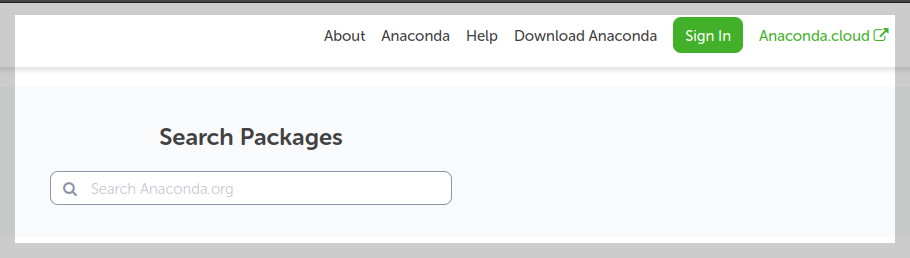
2. 터미널 열기: Ctrl + Alt + T 를 눌러 터미널을 엽니다.

3. 설치 파일 실행: 다운로드한 설치 파일을 실행합니다. 예를 들어, 파일이 `Anaconda3-2023.09-Linux-x86_64.sh` 라면 다음 명령을 실행합니다.
bash Anaconda3-2023.09-Linux-x86_64.sh
4. 설치 절차 따르기: 화면에 나오는 지시사항을 따라 설치를 완료합니다.

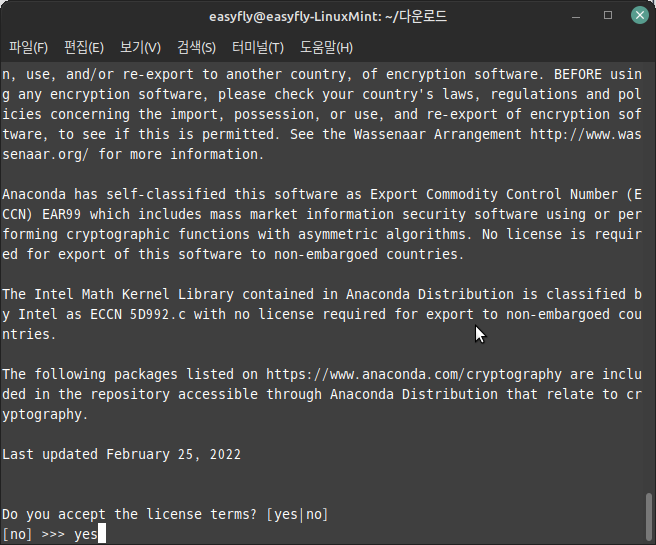

아나콘다를 설치하는 과정은 시간이 소요됩니다. 설치가 끝나면 환경 설정까지 프로그램화되어 있습니다.


'no'를 선택하여 설치를 끝냅니다.

2. 환경 설정
1. 아나콘다 초기화: 아나콘다를 초기화하여 터미널에서 `conda` 명령어를 사용할 수 있도록 합니다.
conda init
2. 새 터미널 열기: 설정이 적용되려면 새로운 터미널 세션을 열거나 현재 세션을 재시작해야 합니다.

3. 패키지 및 환경 관리
1. 새 환경 생성: 새로운 파이썬 환경을 생성합니다. 예를 들어, 이름을 `myenv`로 하고 Python 버전을 3.10으로 설정하려면 다음과 같이 실행합니다.
conda create --name myenv python=3.10
2. 환경 활성화: 생성한 환경을 활성화합니다.
conda activate myenv

3. 패키지 설치: 필요한 패키지를 설치합니다. 예를 들어, `numpy`를 설치하려면 다음과 같이 실행합니다.
conda install numpy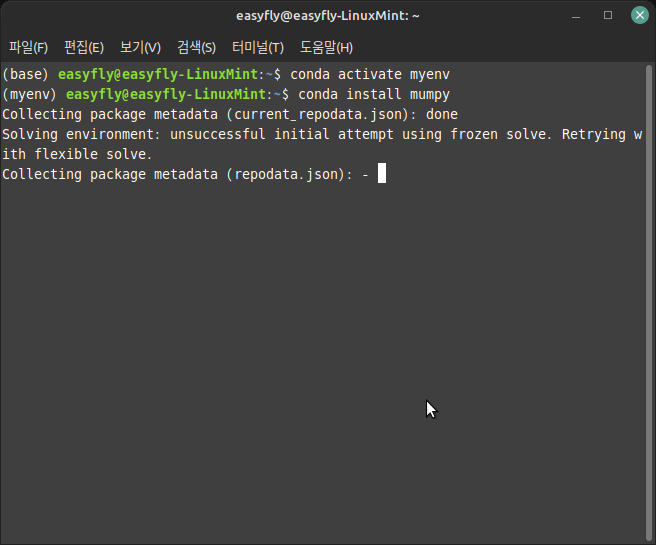
4. 환경 비활성화: 환경을 비활성화하려면 다음 명령을 실행합니다.
conda deactivate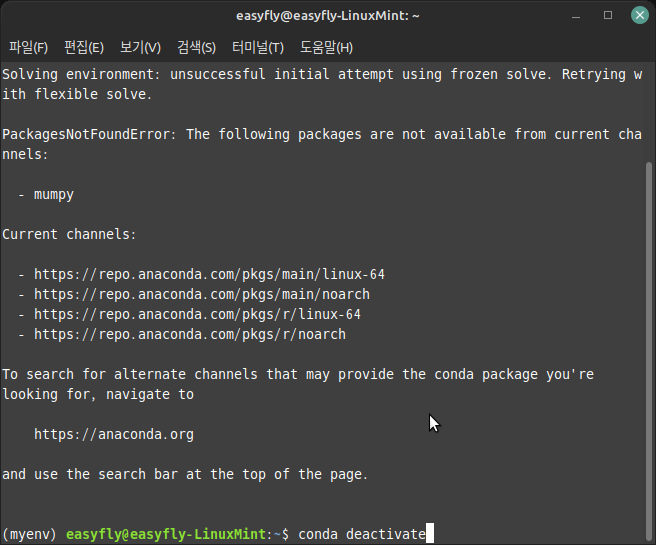
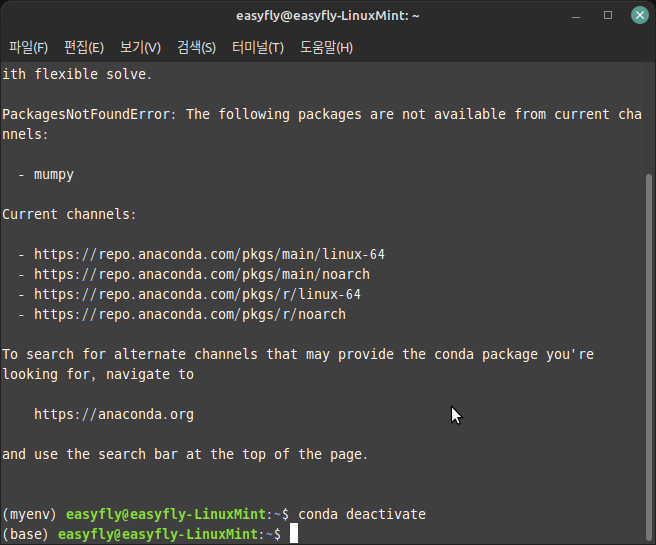
이상이 리눅스에서 아나콘다를 사용하는 기본적인 방법입니다. 이를 통해 원하는 파이썬 환경을 설정하고 패키지를 관리할 수 있습니다.
'Linuxpia > 데스크톱 리눅스' 카테고리의 다른 글
| 리눅스에서 Anaconda 사용하기 (80) | 2023.10.23 |
|---|---|
| [데스크톱 리눅스] 프린터 설정은? (61) | 2023.10.18 |
| [리눅스] 가상 메모리 사용, Swap (8) | 2023.10.09 |
| [리눅스민트] 데스크톱 암호 및 키 관리 도구 (49) | 2023.09.20 |
| [리눅스민트] 암호를 관리하는 GNOME 키링(Keyring) (58) | 2023.09.19 |
